Dobrodošli v tej vadnici programa PowerPoint o ustvarjanju in uporabi 3D-modelov v PowerPointu. V tem tečaju se boste naučili, kako lahko uporabite različne vrste 3D-modelov, da dvignete svoje predstavitve na novo raven. Razložili bomo osnove 3D in korake, ki jih je treba upoštevati pri ustvarjanju lastnih 3D-modelov iz 2D grafik, uvozu datotek iz drugih programov ter uporabi predhodno določenih 3D-modelov podjetja Microsoft.
Najpomembnejše ugotovitve
Imate možnost uporabe 3D-modelov v programu PowerPoint na različne načine: bodisi s pretvorbo 2D grafik v 3D, uvozom obstoječih modelov iz drugih programske opreme ali z uporabo obsežne knjižnice 3D-modelov, ki jih ponuja Microsoft PowerPoint.
Korak za korakom vadnica
Začnimo s prvo uporabo.
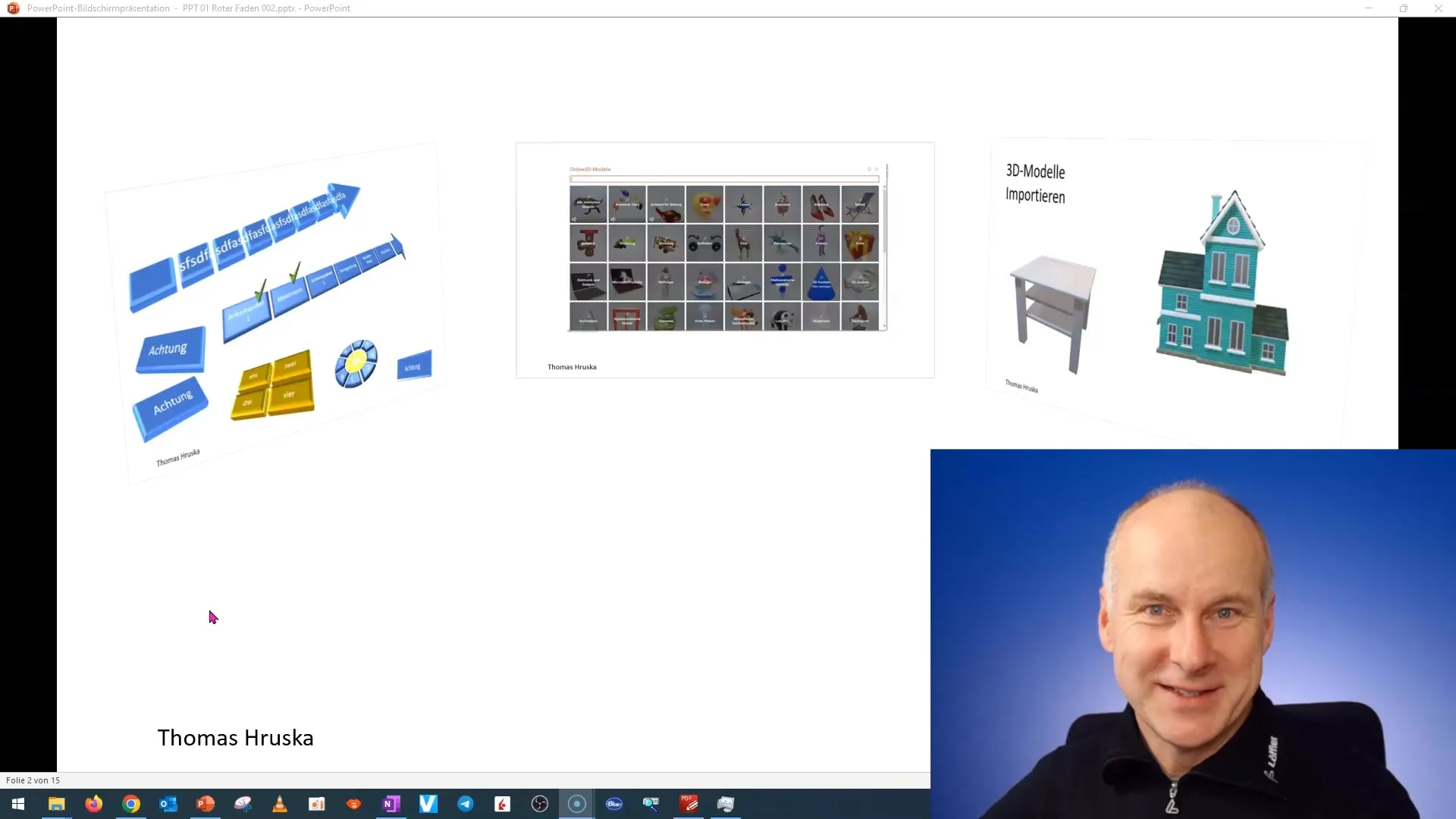
Za uporabo 3D-modelov v programu PowerPoint najprej razumete, da obstajajo različne kategorije 3D-modelov. Spodaj boste izvedeli, kako jih lahko najbolje uporabite.
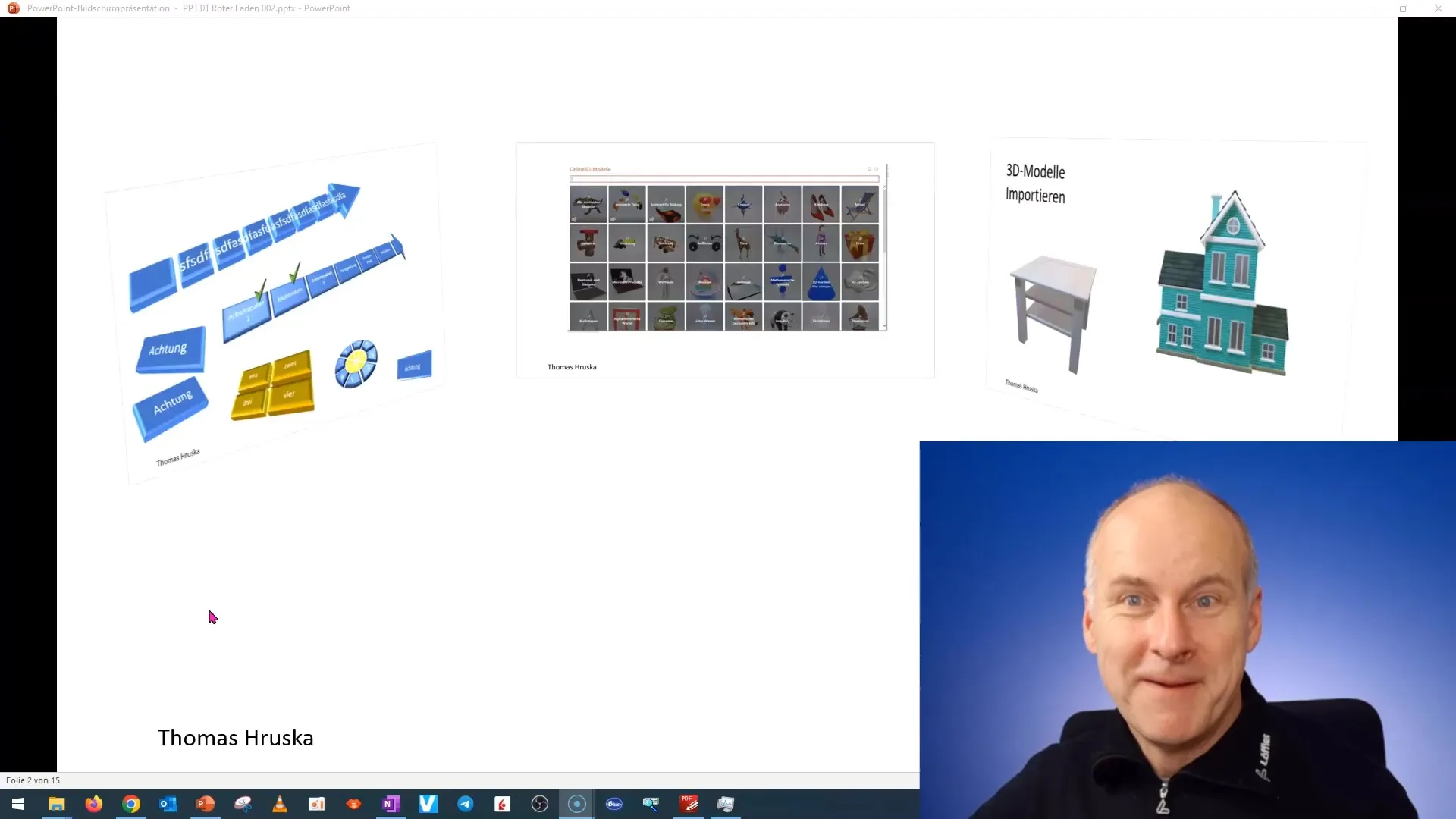
Prvi korak je pretvorba obstoječe 2D grafike v 3D-model. Ta pretvorba bo vidno izboljšala vizualizacijo vaših vsebin. V naslednjih enotah bomo to podrobneje preučili in pokazali, kako to učinkovito deluje.
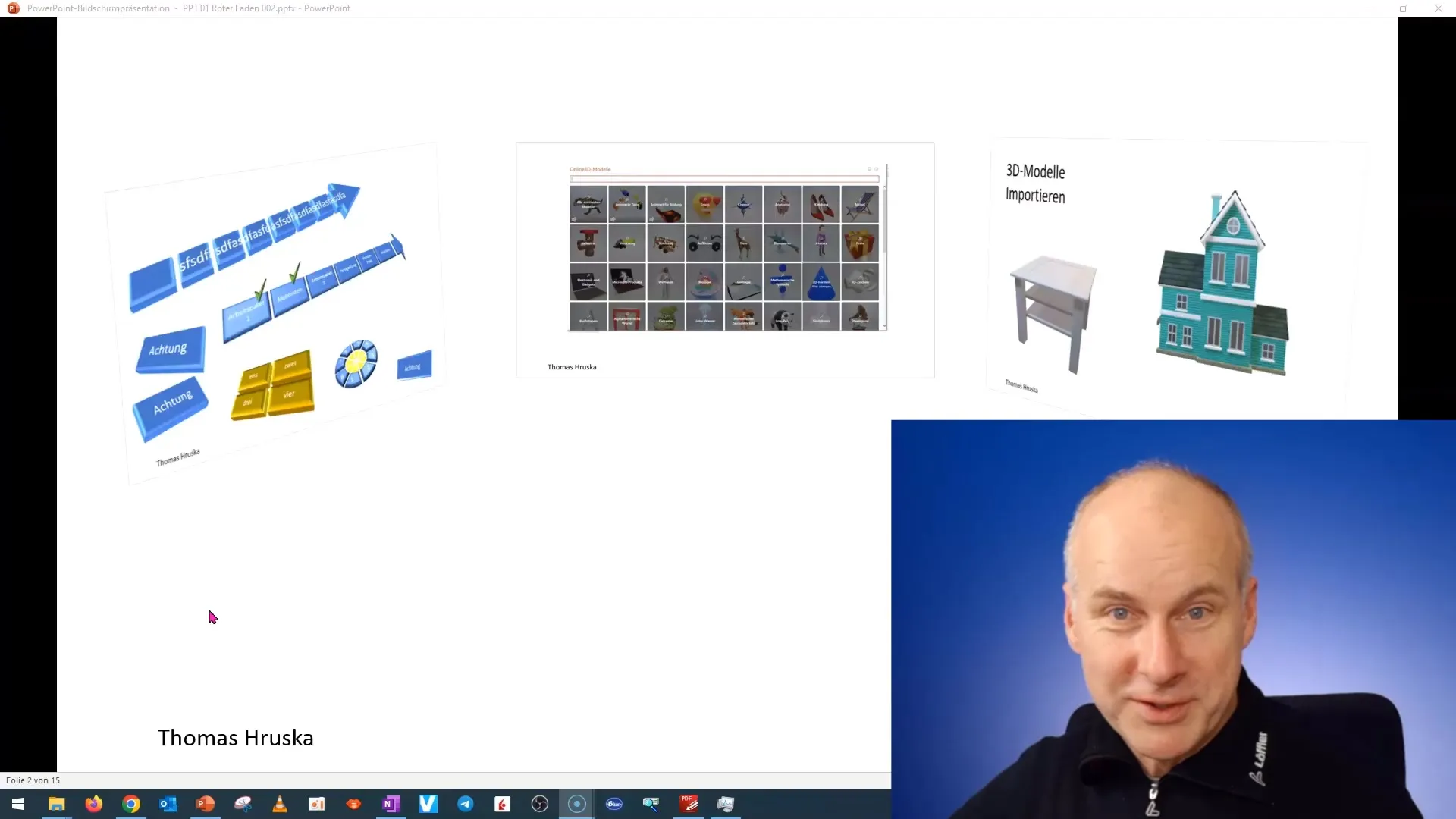
Še en pomemben postopek je uvoz 3D-modelov iz drugih programske opreme. To je še posebej koristno za notranje oblikovalce in gradbene inženirje, ki želijo uporabiti prilagojene modele v svojih predstavitvah. PowerPoint vam omogoča prilagodljivost, da te podatke vnesete neposredno v svoje slajde.
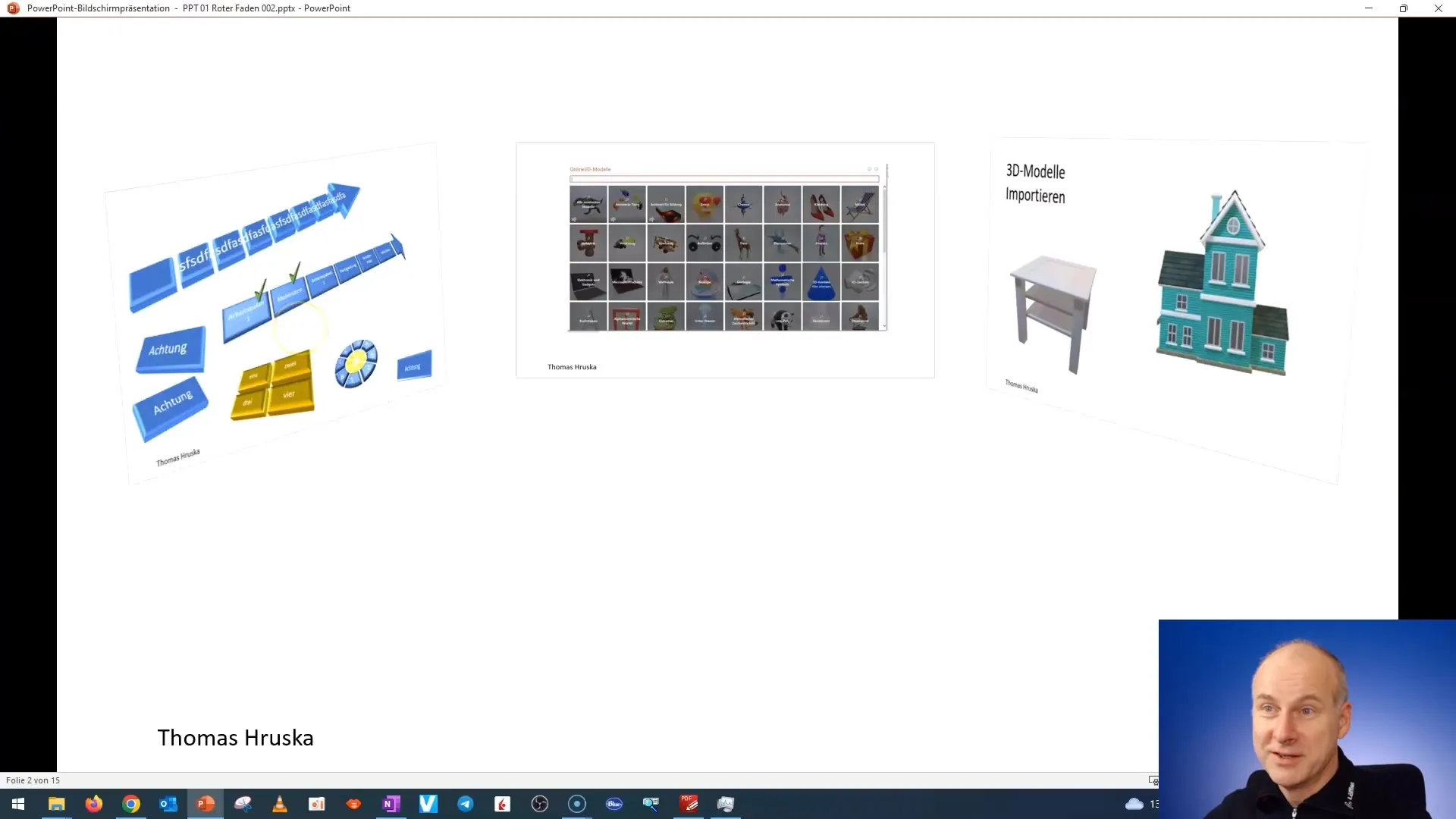
Po pregledu osnov uvoza in ustvarjanja bomo raziskali razpoložljive 3D-modele v programu PowerPoint. Microsoft ponuja impresivno zbirko 3D-modelov, ki jih lahko enostavno vstavite v svojo predstavitev. To je še posebej uporabno, ko potrebujete hitro privlačen dizajn.
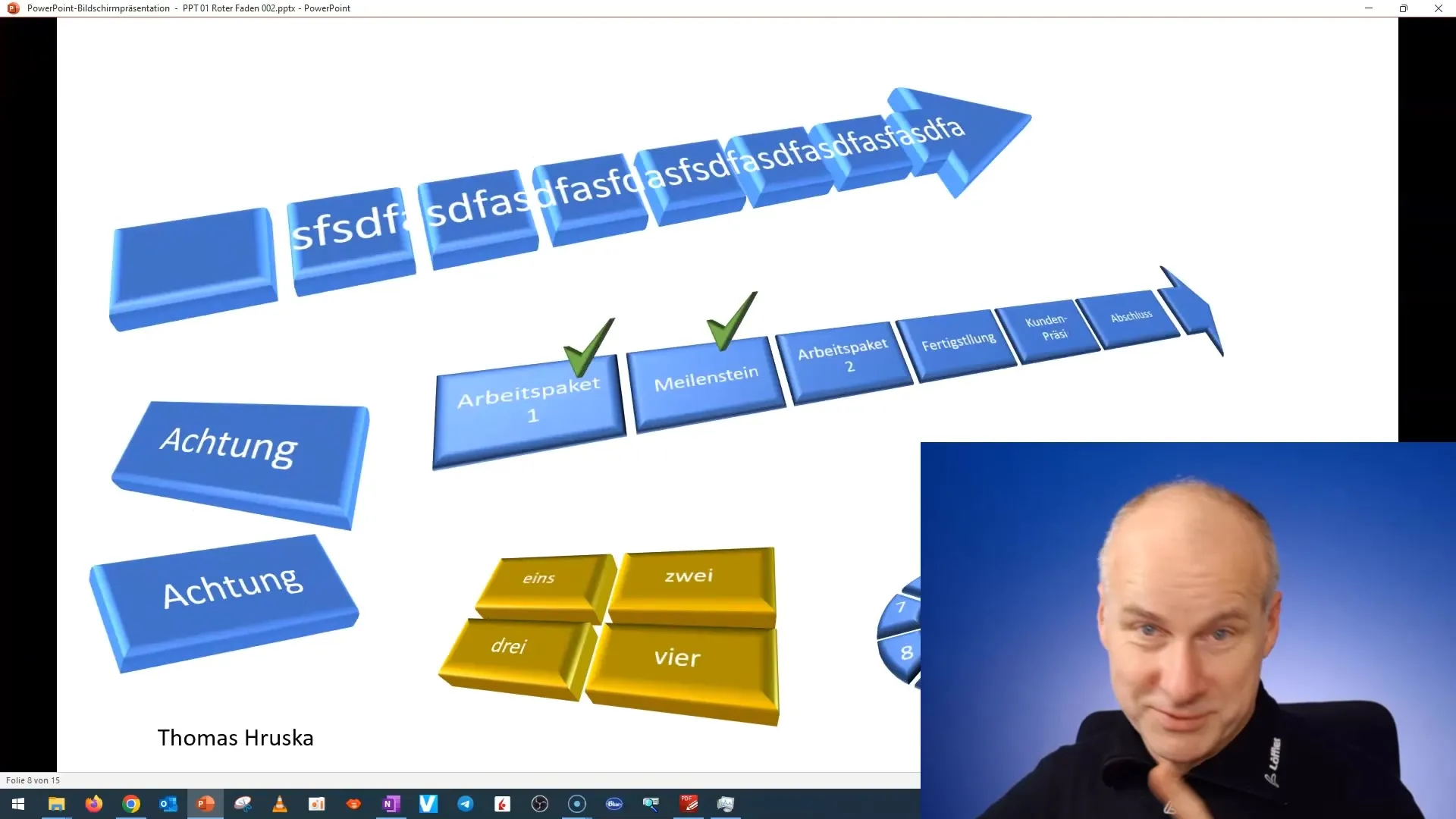
Za dostop do 3D-modelov poskrbite, da uporabljate najnovejšo različico programa PowerPoint, ki bi morala biti najmanj 2019 ali Microsoft 365. Te modele najdete v meniju Vstavi uporabniškega vmesnika.
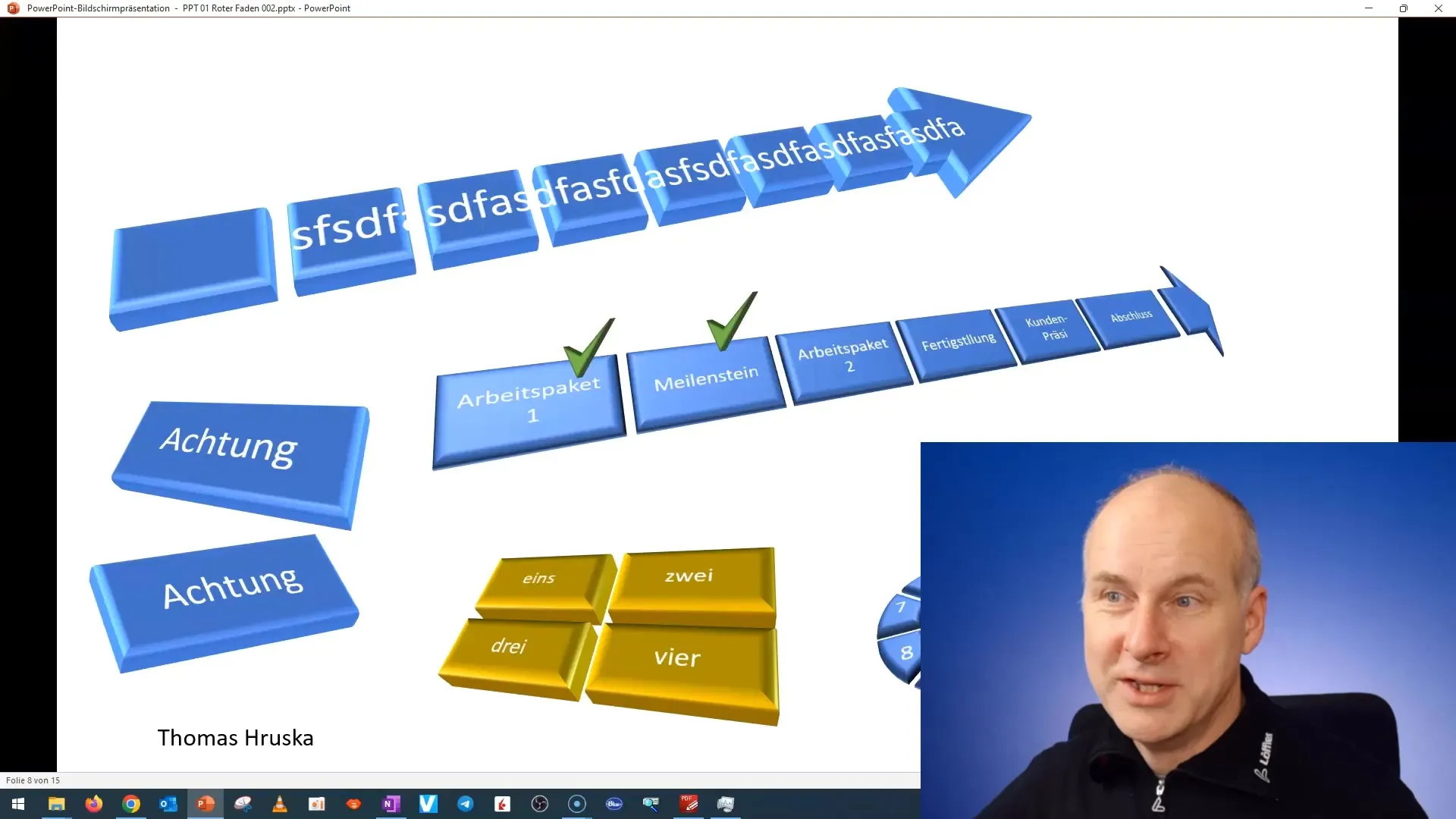
Ko najdete 3D-modele, jih izberite in jih povlecite neposredno na svoj diapozitiv. Poskrbite, da si boste vzeli čas, da preizkusite različne modele in ugotovite, kateri najbolje sodijo k vaši temi. PowerPoint vam omogoča ne le dodajanje, ampak tudi prilagajanje teh modelov.
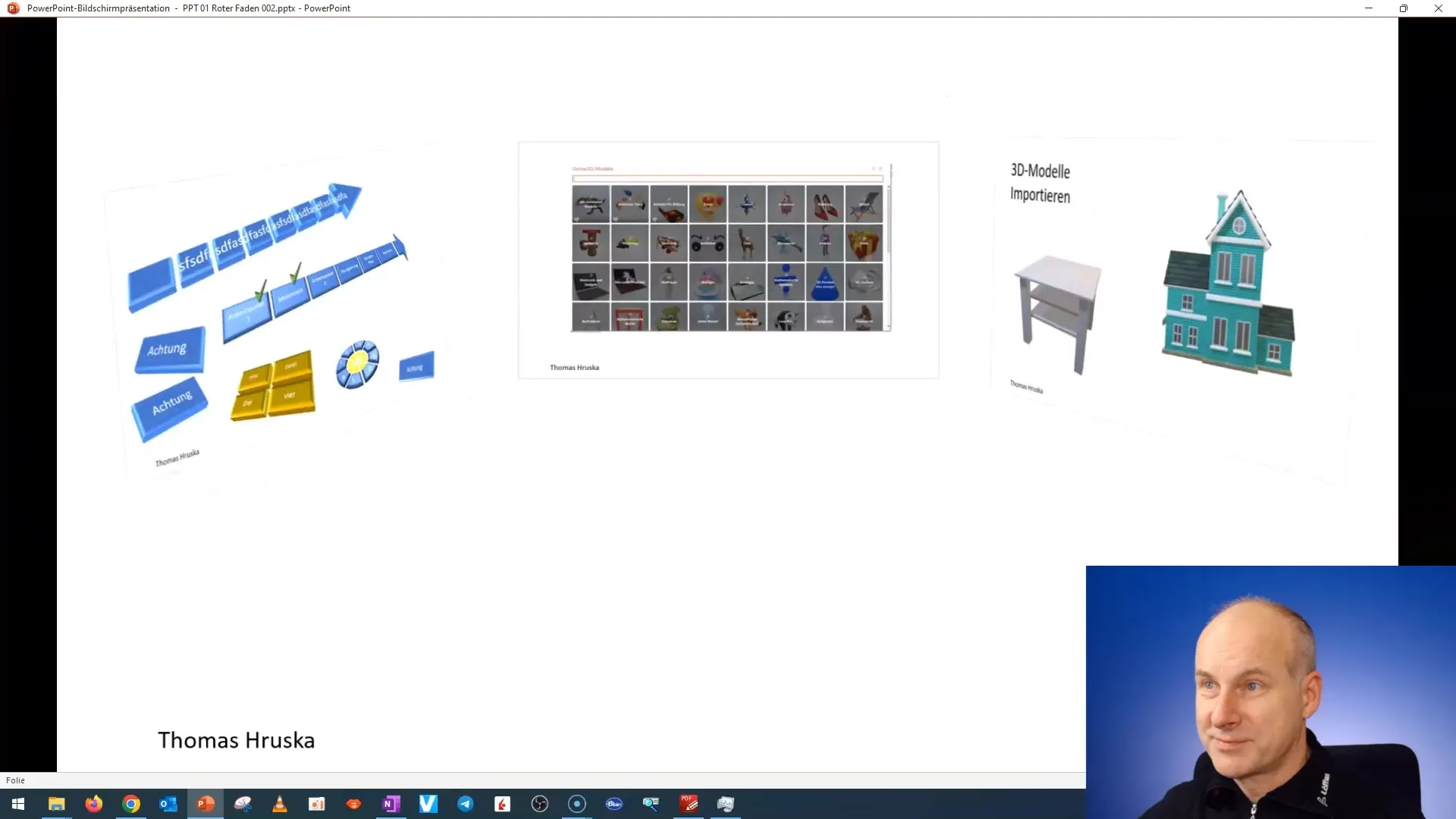
Zdaj, ko poznate funkcijo uporabe 3D-modelov v svoji predstavitvi, je čas za ustvarjalnost! Preizkusite te modele, jih premišljeno postavite ter uporabite animacije, da boste svoje sporočilo privlačno predstavili.
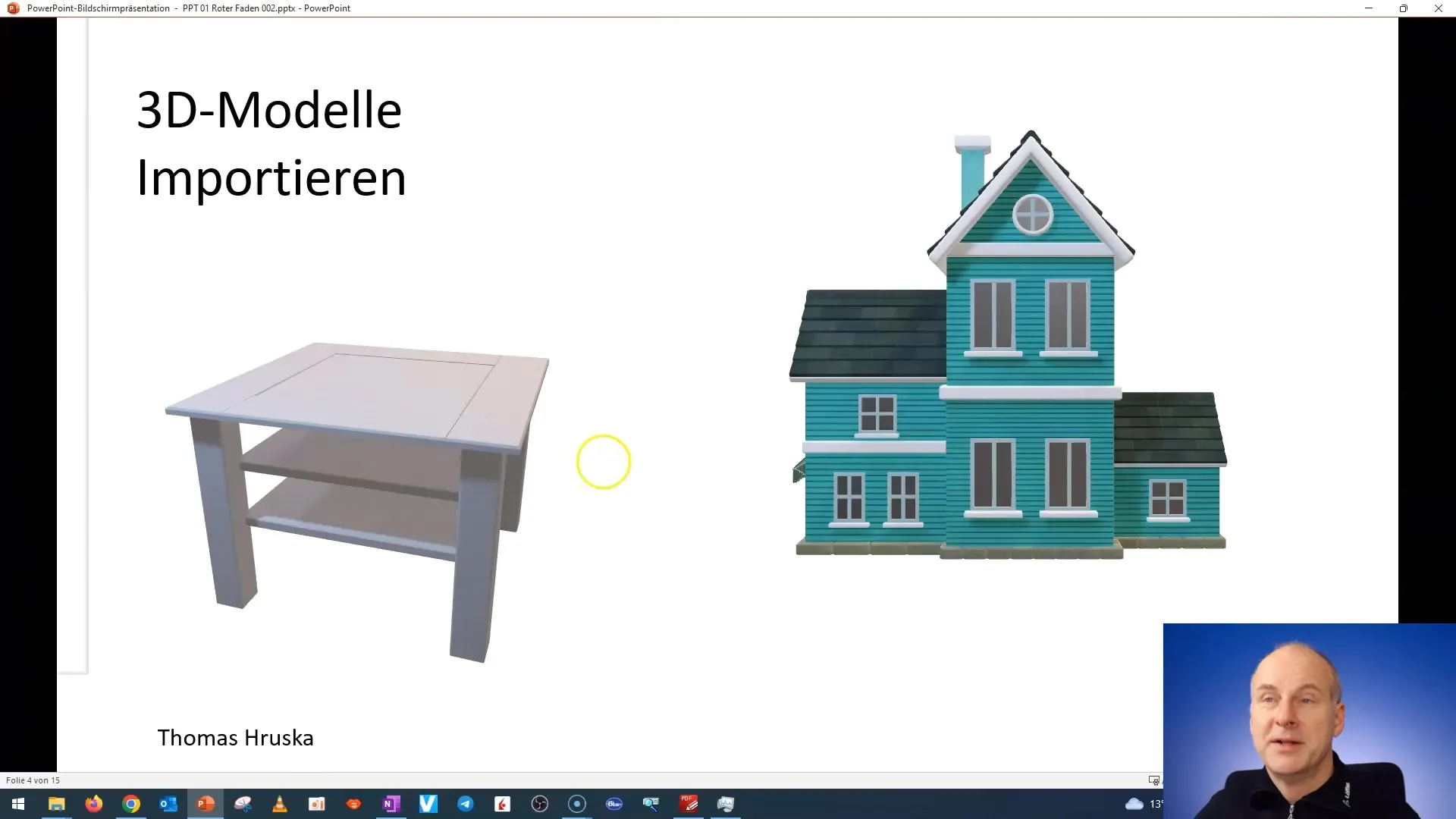
Z osnovnimi informacijami in tehnikami bi morali biti pripravljeni izkoristiti potencial 3D-modelov v programu PowerPoint za vaše naslednje predstavitve.
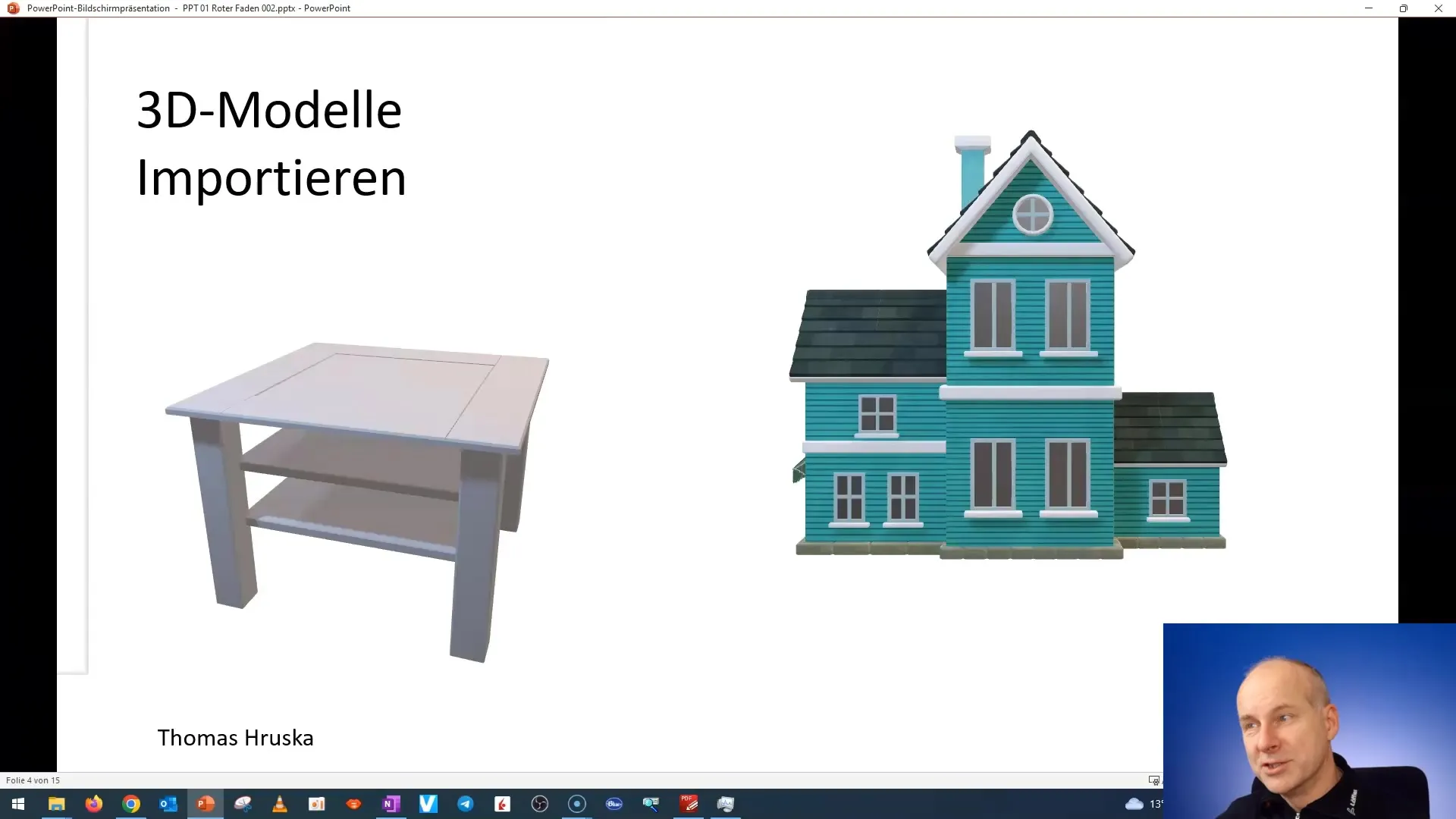
Povzetek
V tem vadnici ste se naučili, kako izkoristiti različne pristope k uporabi 3D-modelov v programu PowerPoint. Spoznali ste, kako pretvoriti 2D grafike, uvoziti datoteke ter vključiti prednastavljene modele podjetja Microsoft v svoje predstavitve.
Pogosto zastavljena vprašanja
Kaj so 3D-modeli v programu PowerPoint?3D-modeli so grafične predstavitve, ki prikazujejo tridimenzionalne predmete in omogočajo interaktivne poglede.
Kako lahko pretvorim 2D grafike v 3D-modelov?2D grafike lahko pretvorite v 3D-modeli s pomočjo funkcij v programu PowerPoint.
Katere različice programa PowerPoint podpirajo te funkcije 3D?Funkcije 3D so na voljo v Microsoft PowerPoint 2019 in Microsoft 365.
Ali lahko uvozim svoje 3D-modele iz drugih programov?Da, svoje 3D-modele lahko uvozite iz drugih programov, kar je še posebej koristno za strokovnjake v arhitekturi in notranjem oblikovanju.
Kako najdem 3D-modele v programu PowerPoint?3D modele najdete v meniju Vstavi v uporabniškem vmesniku programa PowerPoint.


